Configuração inicial dos pontos de acesso Wireless WAP150, WAP351, WAP361, e WAP371 usando o assistente de configuração
Objetivo
O assistente de configuração é uma característica incorporado que seja usada para ajudar com a configuração inicial dos pontos de acesso Wireless (WAP). Faz a configuração das configurações básicas fácil. O processo passo a passo do assistente de configuração guia-o com a instalação inicial do dispositivo WAP, e fornece-o uma maneira rápida obter os recursos básicos do WAP funcionais.
O objetivo deste documento é mostrar-lhe como configurar os pontos de acesso Wireless WAP150, WAP351, WAP361, e WAP371 usando o assistente de configuração.
Dispositivos aplicáveis
- WAP150
- WAP351
- WAP361
- WAP371
Versão de software
- 1.0.1.7 – WAP150, WAP361
- 1.0.2.8 – WAP351
- 1.3.0.3 – WAP371
Configuração
Nota: As imagens usadas abaixo são tomadas de WAP361.
Etapa 1. Início de uma sessão à utilidade com base na Web do Access point. Sob a obtenção começou a página do menu, assistente de configuração da corrida do clique.

Nota: Se isto é a primeira vez você entrou ao WAP, o assistente de configuração abrirá automaticamente.
Etapa 2. Clique em seguida na página de boas-vindas do assistente de configuração do Access point para continuar.
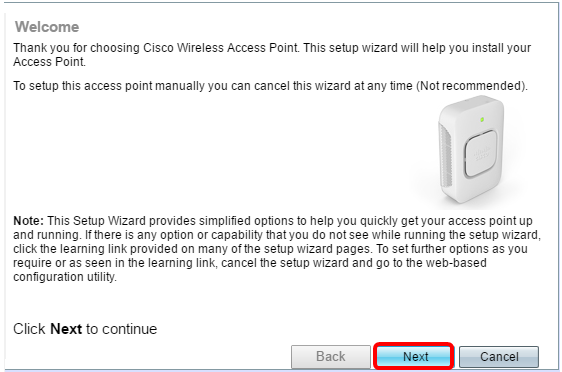
Etapa 3. Clique o botão de rádio que corresponde ao método que você quer se usar para determinar o endereço IP de Um ou Mais Servidores Cisco ICM NT do WAP.
As opções são definidas como segue:
- O endereço IP dinâmico (DHCP) (recomendado) — permite que o servidor DHCP atribua um endereço IP dinâmico para o WAP. Se você escolhe este, clique em seguida então a faixa clara para pisar 9.
- Endereço IP estático — Permite que você crie um endereço IP de Um ou Mais Servidores Cisco ICM NT (estático) fixo para o WAP. Um endereço IP estático não muda.
Nota: Neste exemplo, o endereço IP dinâmico (DHCP) é escolhido.
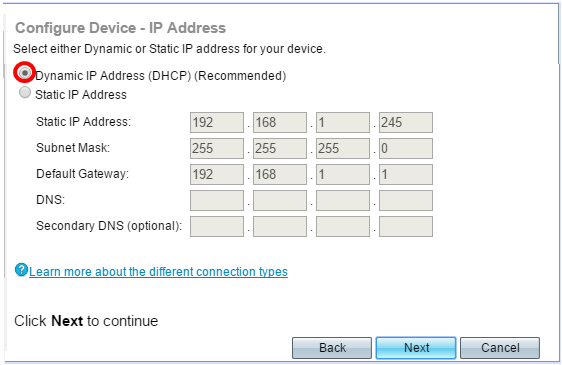
Etapa 4. Se o endereço IP estático foi escolhido na etapa precedente, incorpore o endereço IP de Um ou Mais Servidores Cisco ICM NT do WAP ao campo de endereço IP estático. Este endereço IP de Um ou Mais Servidores Cisco ICM NT é original ao WAP e não deve ser usado por um outro dispositivo na rede.
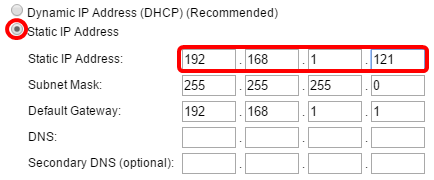
Nota: Neste exemplo, 192.168.1.121 é usado como o endereço IP estático.
Etapa 5. Incorpore a máscara de sub-rede ao campo da máscara de sub-rede.
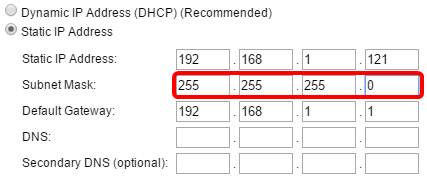
Nota: Neste exemplo, 255.255.255.0 é usado como a máscara de sub-rede.
Etapa 6. Inscreva o gateway padrão para o WAP no campo do gateway padrão. Este é o endereço IP privado de seu roteador.
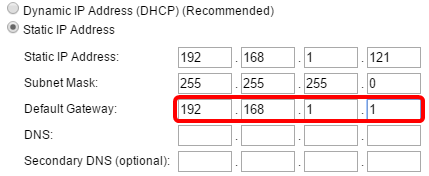
Nota: Neste exemplo, 192.168.1.1 é usado como o gateway padrão.
Etapa 7. (opcional) se você quer alcançar a parte externa de serviço público com base na Web de sua rede, incorpora o endereço preliminar do Domain Name System (DNS) ao campo DNS. Seu provedor de serviço do Internet (ISP) deve fornecer o endereço de servidor de DNS a você.
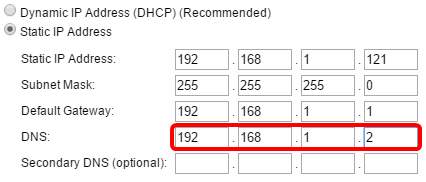
Nota: Neste exemplo, 192.168.1.2 é usado como o endereço DNS.
Etapa 8. (opcional) incorpora um endereço dos DN secundários aos campos dos DN secundários a seguir clica-o em seguida.
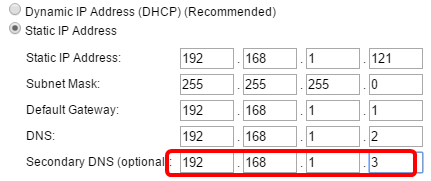
Nota: Neste exemplo, 192.168.1.3 é usado como o endereço dos DN secundários.
Única instalação do ponto
Etapa 9. No único ponto Setup – Ajuste uma tela do conjunto, selecione um botão de rádio que corresponda a como você quer configurar os ajustes do conjunto do WAP. Aglomerar-se permite que você controle pontos de acesso múltiplo de um único ponto, em vez de ir a cada dispositivo e de mudar os ajustes individualmente.
As opções são definidas como segue:
- Nome de grânulos novo — Selecione esta opção se você quer criar um conjunto novo.
Nota: Para WAP351 e WAP371, a opção é cria um conjunto novo.
- Junte-se a um conjunto existente — Selecione esta opção se você quer o WAP se juntar a um conjunto existente. Se você escolhe esta opção, salte a etapa 11.
- Não permita o único ponto de setup — Escolha esta opção se você não quer o WAP ser parte de um conjunto. Se você escolhe esta opção, clique em seguida então a faixa clara a etapa 13.
Nota: Neste exemplo, não permita o único ponto de setup é escolhido.
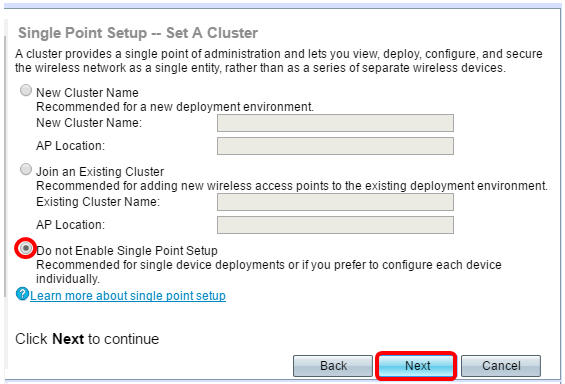
Etapa 10. Se você escolheu o nome de grânulos novo na etapa precedente, dê entrada com o nome do conjunto novo e seu lugar nos campos novos do nome de grânulos e do lugar AP, respectivamente clica então em seguida. O lugar AP é o local físico do Access point definido pelo usuário (por exemplo escritório). Vá a Step13.
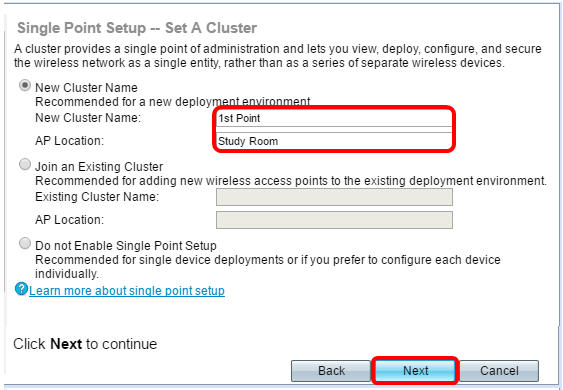
Etapa 11. Se você escolheu junte-se a um conjunto existente na etapa 9, dão entrada com o nome do conjunto e seu lugar nos campos do nome do conjunto existente e do lugar AP, respectivamente clica então em seguida.
Nota: Esta opção é ideal se há já uma rede Wireless existente e todos os ajustes têm sido configurados já.
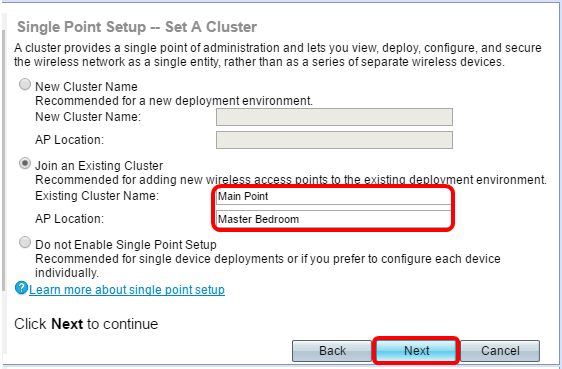
Etapa 12. Reveja seus ajustes para certificar-se que os dados estão corretos clicam então se submetem.
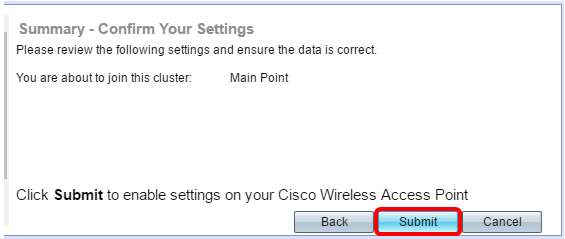
Configurações de tempo
Etapa 13. Escolha sua zona de hora (fuso horário) da lista de drop-down da zona de hora (fuso horário).
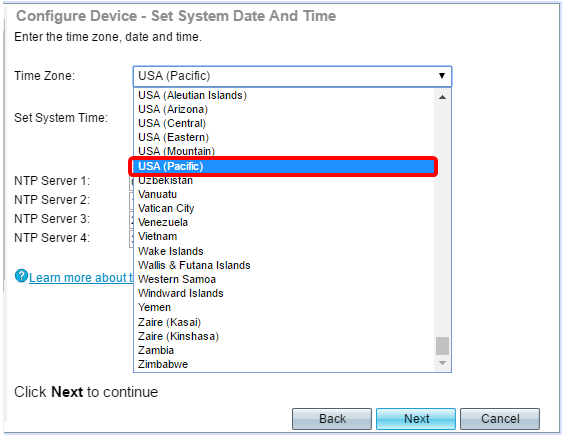
Nota: Neste exemplo, o USA (pacífico) é escolhido.
Etapa 14. Clique o botão de rádio que corresponde ao método que você deseja se usar para ajustar a época do WAP.
As opções são como segue:
- Network Time Protocol (NTP) — O WAP obtém o tempo de um servidor de NTP.
- Manualmente — O tempo é incorporado manualmente no WAP. Se esta opção é escolhida, salte a etapa 16.
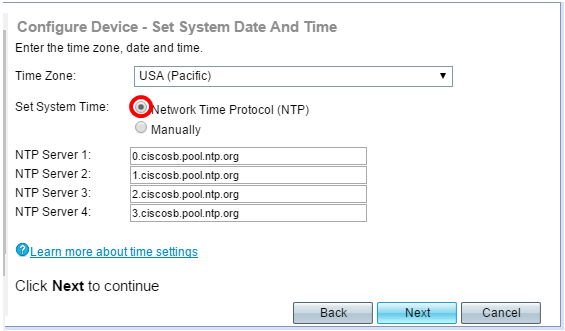
Nota: Neste exemplo, o Network Time Protocol (NTP) é usado.
Etapa 15. Incorpore o Domain Name do servidor de NTP que fornece a data e hora no campo do servidor de NTP 1. Você pode adicionar acima a quatro servidores de NTP diferentes inscrevendo os em seus campos respectivos e então clicar em seguida. Então, faixa clara a etapa 17.
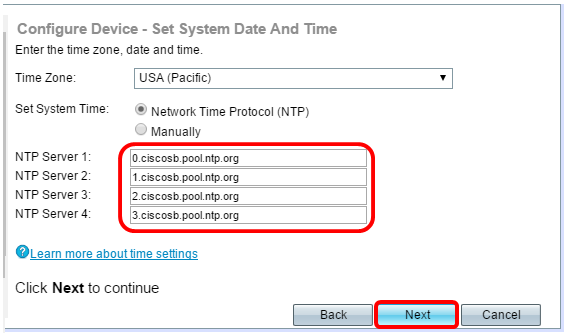
Nota: Neste exemplo, há quatro servidores de NTP entrados.
Etapa 16. (Opcional) se você escolheu manualmente em etapa 14, selecione a data nas listas de drop-down da data do sistema para escolher o mês, o dia, e o ano respectivamente. Selecione a hora e os minutos das listas de drop-down do tempo de sistema a seguir clicam em seguida.
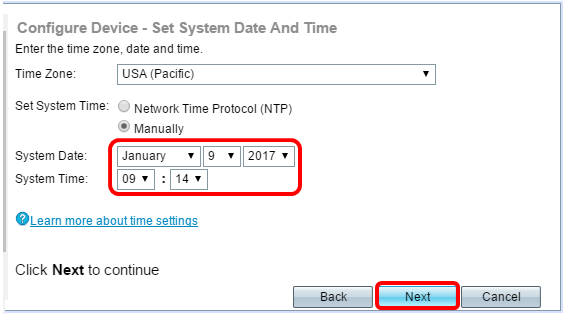
Senha do dispositivo
Etapa 17.In o dispositivo configurar - Ajuste a tela da senha, incorpore uma senha nova para o WAP ao campo de senha novo e confirme-a. Esta senha é usada para ganhar o acesso administrativo à utilidade com base na Web do WAP próprio e não para conectar à rede Wireless.
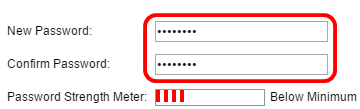
Nota: O campo do medidor da força da senha indica as varras vertical que mudam enquanto você incorpora a senha.
As cores do medidor da força da senha são definidas como segue:
- Vermelho — O requisito de complexidade mínimo da senha não é cumprido.
- Alaranjado — O requisito de complexidade mínimo da senha é cumprido, mas a força da senha é fraca.
- Verde — O requisito de complexidade mínimo da senha é cumprido, e a força da senha é forte.
Etapa 18. (Opcional) permita a complexidade da senha verificando a caixa de verificação da complexidade da senha da possibilidade. Isto exige que a senha é pelo menos 8 caráteres por muito tempo e composto letras de umas mais baixas e de caixa e de uns números ou de uns símbolos. A complexidade da senha é permitida à revelia.
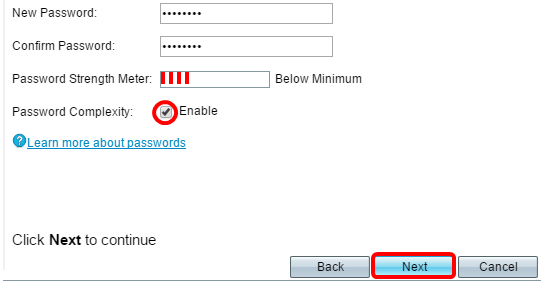
Etapa 19. Clique em Avançar para continuar.
Configurar transmite por rádio 1 e 2 (2.4 e os gigahertz 5)
Os ajustes da rede Wireless devem ser configurados individualmente para cada canal de rádio. O processo para estabelecer a rede Wireless é o mesmo para cada canal.
Nota: Para o WAP371, o rádio 1 é para a faixa gigahertz 5 e o rádio 2 é para a faixa 2.4 gigahertz.
Etapa 20. No rádio 1 configurar - Nomeie sua área da rede Wireless, dê entrada com um nome para a rede Wireless no campo do nome de rede (SSID) a seguir clique-o em seguida.
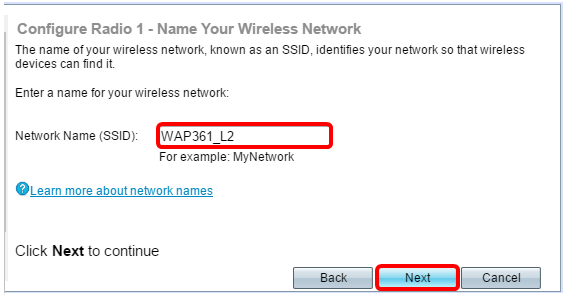
Nota: Neste exemplo, WAP361_L2 é usado como o nome de rede.
Etapa 21. No rádio 1 configurar - Fixe sua área da rede Wireless, clique o botão de rádio que corresponde com a segurança de rede que você gostaria de se aplicar a sua rede Wireless.
As opções são definidas como segue:
- A melhor Segurança (WPA2 pessoal - AES) — fornece a melhor Segurança e é recomendado se seus dispositivos Wireless apoiam esta opção. Advanced Encryption Standard (AES) pessoal dos usos WPA2 e uma chave pré-compartilhada (PSK) entre os clientes e o Access point. Usa uma chave de criptografia nova para cada sessão, que faz difícil comprometer.
- Melhor Segurança (WPA/WPA2 pessoais - TKIP/AES) — fornece a Segurança quando há uns dispositivos Wireless mais velhos que não apoiem o WPA2. Usos pessoais AES WPA e Temporal Key Integrity Protocol (TKIP). Usa o padrão do Wi-fi da IEEE 802.11i.
- Nenhuma Segurança (não recomendada) — A rede Wireless não exige uma senha e pode ser alcançada por qualquer um. Se escolhida, uma janela pop-up aparecerá perguntando se você quer desabilitar a Segurança; clique sim para continuar. Se esta opção é escolhida, salte a etapa 24.
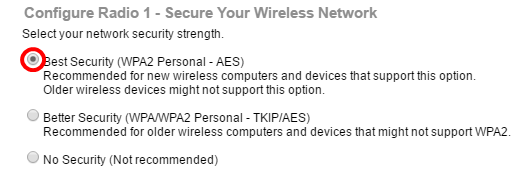
Nota: Neste exemplo, a melhor Segurança (WPA2 pessoal - AES) é escolhida.
Etapa 22. Incorpore a senha para sua rede ao campo de chave de segurança. A barra colorida à direita deste campo mostra a complexidade da senha incorporada.
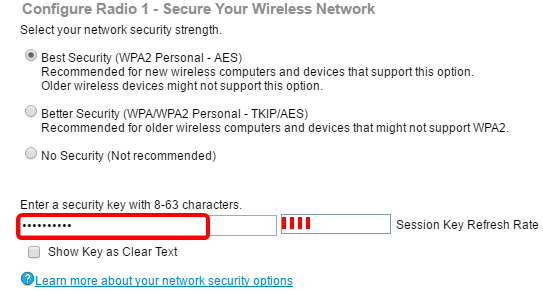
Etapa 23. (Opcional) para ver a senha como você datilografa, verifique a chave da mostra como a caixa de verificação do texto claro a seguir clique-a em seguida.
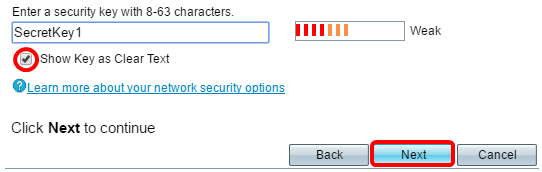
Etapa 24. No rádio 1 configurar - Atribua O ID de VLAN para sua área da rede Wireless, escolha um ID para a rede da lista de drop-down do ID de VLAN. Se o VLAN de gerenciamento é o mesmo que o VLAN atribuído à rede Wireless, os clientes Wireless na rede podem administrar o dispositivo. Você pode igualmente usar as listas de controle de acesso (ACL) para desabilitar a administração dos clientes Wireless.
Nota: Para WAP371 e WAP150, você precisa de datilografar dentro o ID no campo do ID de VLAN fornecido. A escala do ID de VLAN é de 1-4094.
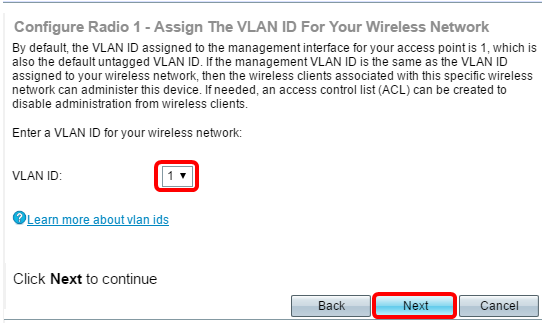
Nota: Neste exemplo, o ID de VLAN 1 é usado.
Etapa 25. O clique ao lado do continua com o assistente de configuração configurar o rádio 2.
Nota: O processo para configurar ajustes da rede Wireless para o rádio 2 é o mesmo que aquele do rádio 1.
Portal prisioneiro
O portal prisioneiro permite que você estabeleça uma rede de convidado onde necessidade de usuários Wireless de ser autenticado primeiramente antes que puderem ter o acesso ao Internet. Siga as etapas abaixo para configurar o portal prisioneiro.
Etapa 26. No portal prisioneiro da possibilidade - Crie sua área da rede de convidado, escolha o botão Yes Radio Button a seguir clique-o em seguida.
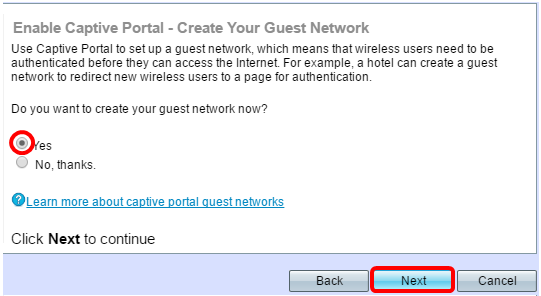
Nota: Se você prefere não permitir o portal prisioneiro, clique o nenhum e o assistente de configuração tomá-lo-á à página de sumário. Então, faixa clara a etapa 35.
Etapa 27. Selecione a frequência de rádio desejada para a rede de convidado. O apoio de 2.4 ofertas da faixa gigahertz para dispositivos legado e pode propagar um sinal wireless mais largo através das paredes múltiplas. A faixa gigahertz 5, por outro lado, menos é aglomerada e pode fornecer mais taxa de transferência tomando acima de umas 40 frequências MHZ da faixa em vez do padrão 20 megahertz na faixa 2.4 gigahertz. Além do que o intervalo mais curto, há igualmente menos dispositivos que apoiam a faixa gigahertz 5 comparada a 2.4 gigahertz.
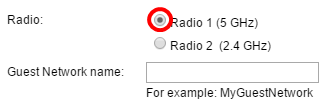
Nota: Neste exemplo, o rádio 1 (gigahertz 5) é escolhido.
Etapa 28. Dê entrada com o nome do convidado SSID no campo de nome da rede de convidado a seguir clique-o em seguida.
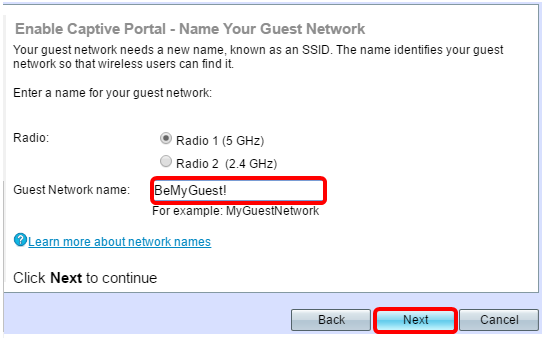
Nota: Neste exemplo, BeMyGuest! é usado como o nome de rede de convidado.
Etapa 29. Clique o botão de rádio que corresponde à segurança de rede que você gostaria de se aplicar a sua rede Wireless do convidado.
As opções são definidas como segue:
- A melhor Segurança (WPA2 pessoal - AES) — fornece a melhor Segurança e é recomendado se seus dispositivos Wireless apoiam esta opção. WPA2 usos pessoais AES e uma chave pré-compartilhada (PSK) entre os clientes e o Access point. Usa uma chave de criptografia nova para cada sessão que faz difícil comprometer.
- Melhor Segurança (WPA pessoal - TKIP/AES) — fornece a Segurança quando há uns dispositivos Wireless mais velhos que não apoiem o WPA2. Usos pessoais AES e TKIP WPA. Usa o padrão do Wi-fi da IEEE 802.11i.
- Nenhuma Segurança (não recomendada) — A rede Wireless não exige uma senha e pode ser alcançada por qualquer um. Se escolhida, uma janela pop-up aparecerá perguntando se você quer desabilitar a Segurança; clique sim para continuar. Se esta opção é escolhida, clique em seguida então a faixa clara a etapa 35.
Nota: Neste exemplo, a melhor Segurança (WPA pessoal - TKIP/AES) é escolhida.
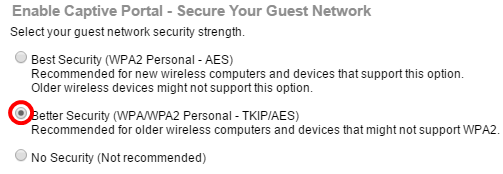
Etapa 30. Incorpore a senha para sua rede ao campo de chave de segurança. A barra colorida à direita deste campo mostra a complexidade da senha incorporada.
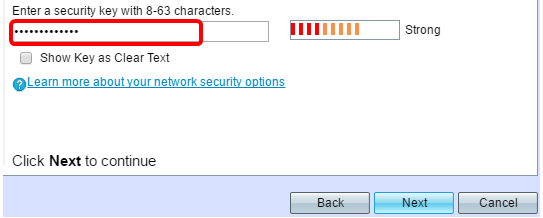
Etapa 31. (Opcional) para ver a senha como você datilografa, verifique a chave da mostra como a caixa de verificação do texto claro a seguir clique-a em seguida.
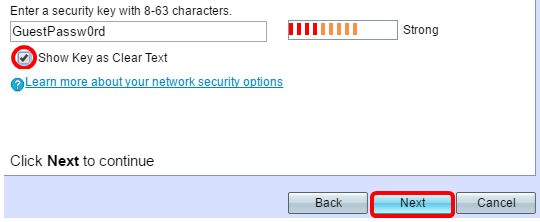
Etapa 32. No portal prisioneiro theEnable – Atribua a área do ID de VLAN, escolha um ID para a rede de convidado da lista de drop-down do ID de VLAN a seguir clique-o em seguida.
Nota: Para WAP371 e WAP150, você precisa de datilografar dentro o ID no campo do ID de VLAN fornecido. A escala do ID de VLAN é de 1-4094.
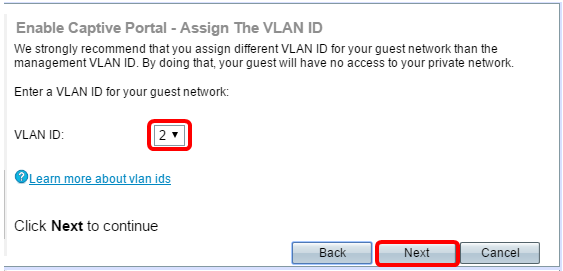
Nota: Neste exemplo, o ID de VLAN 2 é escolhido.
Etapa 33. (Opcional) se você quer novos usuários ser reorientado a uma página startup alternativa, verifique a possibilidade reorientam a caixa de verificação URL no portal prisioneiro da possibilidade – permita reorientam a tela URL.
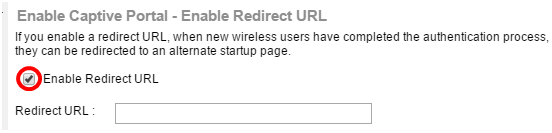
Etapa 34. (Opcional) incorpore a URL para o seu reorientam a URL no campo URL da reorientação a seguir clicam-na em seguida.
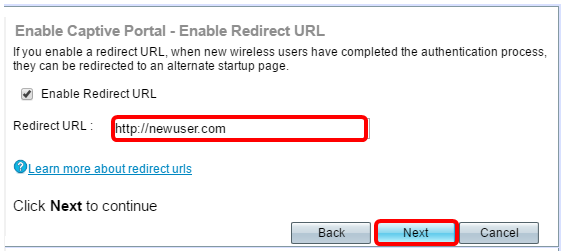
Nota: Neste exemplo, http://newuser.com é usado como a reorientação URL.
Resumo
Etapa 35. Reveja os ajustes mostrados e assegure-se de que a informação esteja correta. Se você gostaria de mudar um ajuste, clique o botão Back Button até que a página desejada esteja alcançada. Se não, o clique submete-se para permitir seus ajustes no WAP.
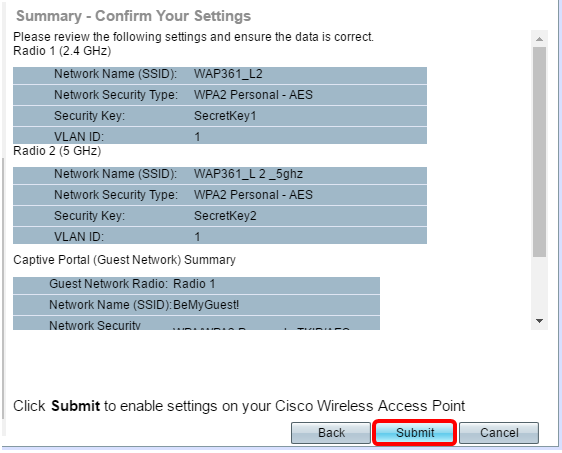
Etapa 36. A tela completa da instalação de dispositivo parecerá então confirmar que seu dispositivo se estabeleceu com sucesso. Clique em Finish.
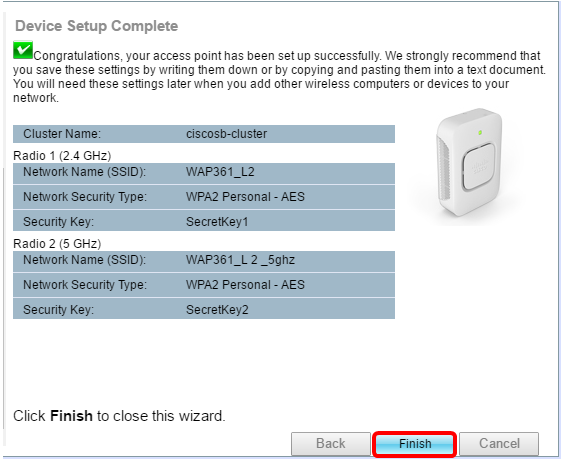
Você deve agora com sucesso ter configurado seu ponto de acesso Wireless usando o assistente de configuração.
 Feedback
Feedback